Italiano | English
Cominciamo dalla base, installare Ubuntu. Inserite il CD (o chiavetta che sia) e alla schermata
premete un tasto qualunque e vi apparirà il vecchio menù di selezione della lingua. Impostate la vostra lingua preferita e premete F6 per le altre opzioni. Selezionate nomodeset, come nell’immagine seguente.
Selezionate l’avvio live e cominciate l’installazione come di consueto. Noterete che la risoluzione è completamente sballata, ma per ora non è importante.
Al termine dell’installazione non riavviate il sistema, dovrete prima disabilitare il KMS nell’installazione appena effettuata. Aprite un terminale ed eseguite i seguenti comandi:
sudo -s mount /dev/[partizione_dove_avete_installato_ubuntu] /mnt echo options nouveau modeset=0 > /mnt/etc/modprobe.d/nouveau-kms.conf
Ora potete riavviare, e la vostra Ubuntu si avvierà correttamente. La risoluzione sarà sempre sballata, ma questo problema lo risolveremo nella prossima guida.
—
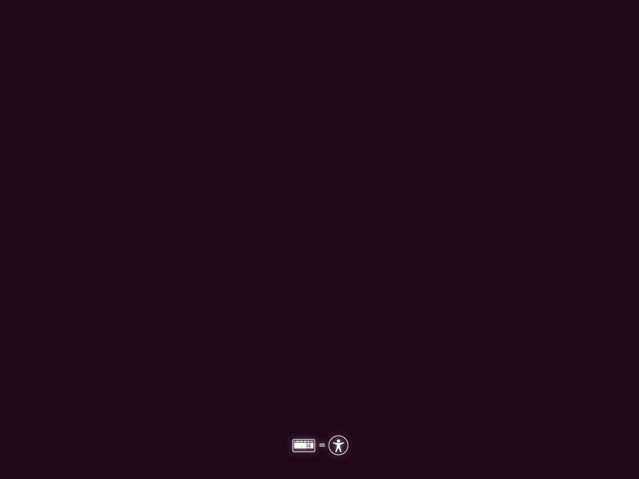
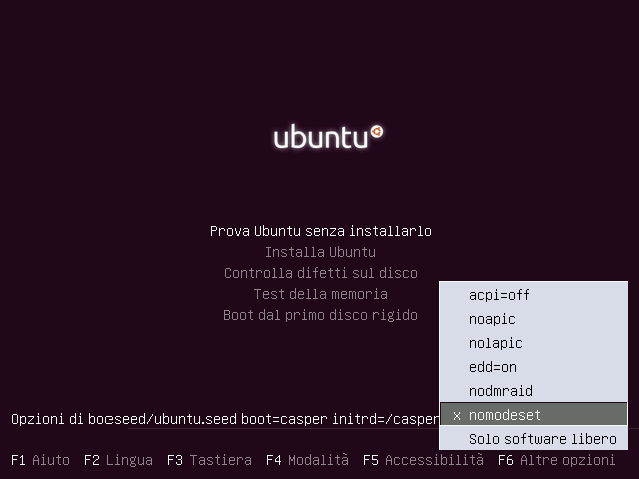
ciao, ho il tuo stesso pc e sto impazzendo cercando di far funzionare correttamente ubuntu. avevo installato karmic, ma mi creava problemi di vario tipo. in compenso, si fa per dire, la 10.04 non si installa proprio, mi si blocca ogni bene all’avvio. posso chiederti aiuto in qualche modo? grazie.
Si blocca anche seguendo questa guida? Come si blocca? Schermo nero/spento o altro?
ovviamente ho letto male, e non avevo visto la procedura… 🙂 provo stasera. scusami ancora: sei riuscito a ottenere la giusta risoluzione dello schermo e la funzionalità HDMI poi? io con 9.10 ci riuscivo solo su monitor esterno via VGA, dove in effetti funzionava pure compiz. grazie ancora!
Sì, risoluzione corretta e rilevamento video di VGA e HDMI. Ho evidenziato video perché purtroppo non sono ancora riuscito a far funzionare l’audio via HDMI. Forse non questa settimana, ma la prossima andrò sicuramente avanti con le istruzioni.
ce l’ho fatta! miracolosamente installato and kickin’. se posso chiederti ancora aiuto… come faccio ora per i driver video? ho raggiunto un momento di disperazione nel momento in cui ho installato i driver nvidia suggeriti: lo schermo sembrava una foto fatta con photoboot da una pischella che impara ad usare gli effetti integrati… un po’ di qua e un po’ di là. evviva! in compenso la scheda wireless funziona egregiamente, e il sistema è, nel complesso, stabile.
grazie ancora!
oltretutto, ti rileva la scheda wireless? perché a me, quantomeno con la 9.10, nulla da fare.
La scheda wireless va di default, è supportata dal kernel 2.6.32 🙂
guarda, grazie mille, davvero. ho trovato un tutorial e ho copiato vergognosamente l’intero xorg di un tipo col nostro stesso computer, su un blog che magari hai visto pure te, quindi quantomeno la scheda video è risolta. ora affronto l’audio, la vera bestia nera. grazie ancora, e a presto.
forse sono meno imbranato del previsto, ma dopo un pomeriggio perso a trafficare, funziona tutto. evviva! grazie ancora.
ehilà. tutto configurato. posso chiederti però una cosa? come hai fatto (se mai te ne sei preoccupato e ci sei riuscito) a configurare i tasti funzione e la retroilluminazione della tastiera? sto diventando scemo. ho provato un certo numero di script, ce ne fosse uno che ha prodotto qualche effetto… la retroilluminazione della tastiera rompe le palle per la durata della batteria, ma tutto sommato è sopportabile. mentre la luminosità dello schermo sempre a palla è francamente intollerabile… e, oltre al danno, la beffa del fatto che i tasti Fn per il volume funzionano perfettamente!
grazie e a presto.
n
Ciao nicco,
io ho un laptop molto simile al tuo (VPCS11V9E) e per quanto riguarda la luminosità, la regolo con i driver Nvidia (apro Nvidia control center e vario il parametro brightness)
Per quanto riguarda la regozione della retroilluminazione, ancora non riesco a trovare nulla…
Hai provato seguendo questo post? http://shiba89.wordpress.com/2010/08/19/retroilluminazione-dello-schermo-su-sony-vaio-vpcs11e7e-con-ubuntu-10-04/